如何设置环境变量
来源:网络收集 点击: 时间:2024-04-11【导读】:
如何设置环境变量呢?相信大家很想了解这个问题,下面给大家具体介绍一下,希望能帮助到大家工具/原料more电脑:笔记本 系统:Windows 10 编程语言:C++方法/步骤1/6分步阅读 2/6
2/6 3/6
3/6 4/6
4/6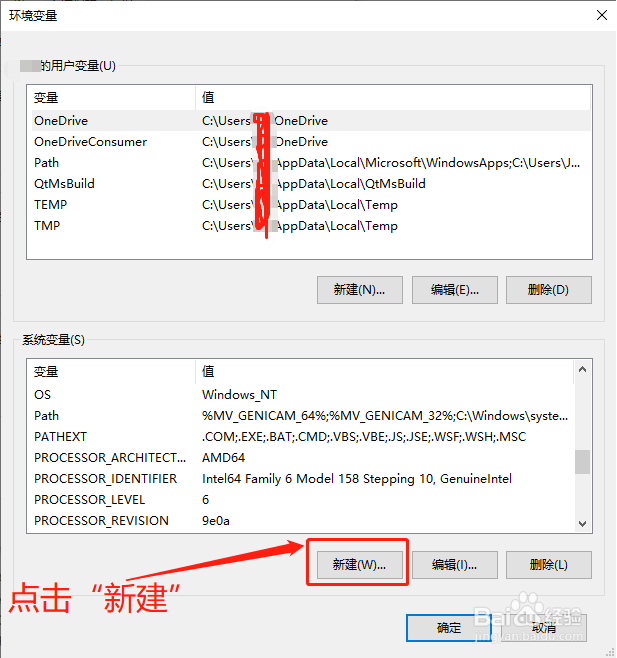 5/6
5/6 6/6
6/6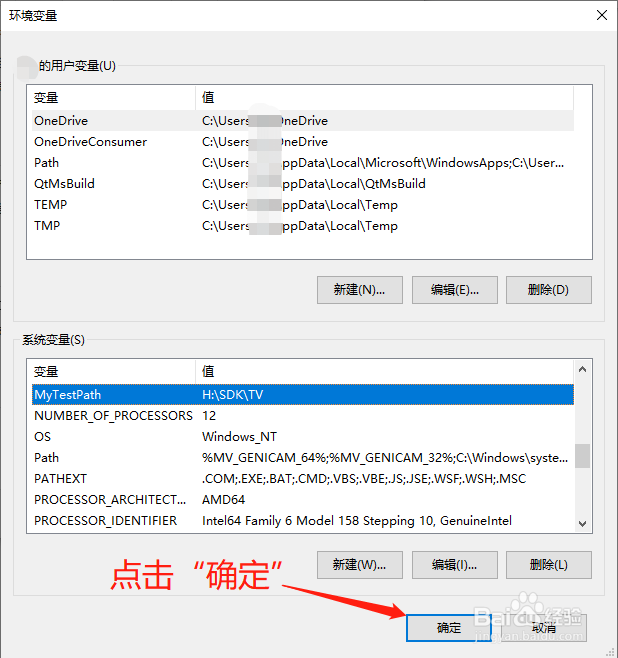 总结1/1
总结1/1
右键点击“此电脑”选择“属性”
 2/6
2/6进入“系统”界面,点击“高级系统设置”
 3/6
3/6进入“系统属性”界面,点击“高级”,再点击“环境变量”
 4/6
4/6进入“环境变量”界面,有用户变量和系统变量两类,系统环境变量对所有计算机用户都有效。点击系统变量下的“新建”
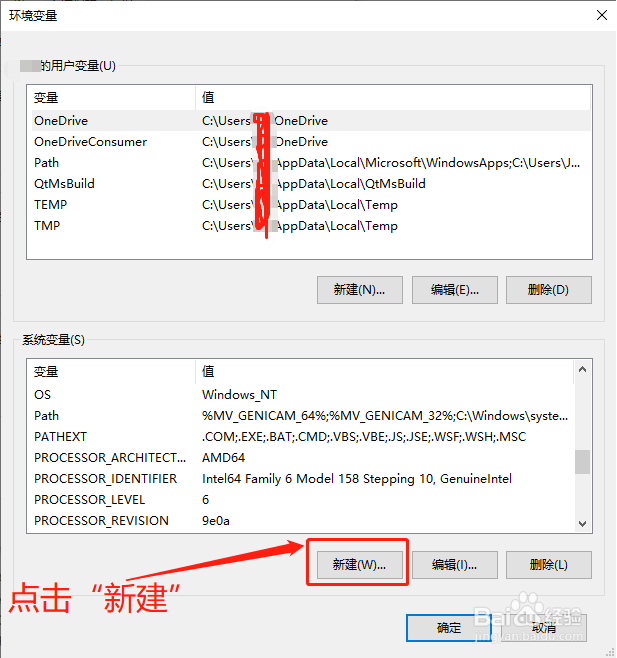 5/6
5/6进入“新建系统变量”界面,输入变量名和变量值,变量值通常为文件路径,可以为一个或多个路径,路径之间用分号;分割,再点击“确定”
 6/6
6/6在“环境变量”界面,点击“确定”即可完成环境变量的添加
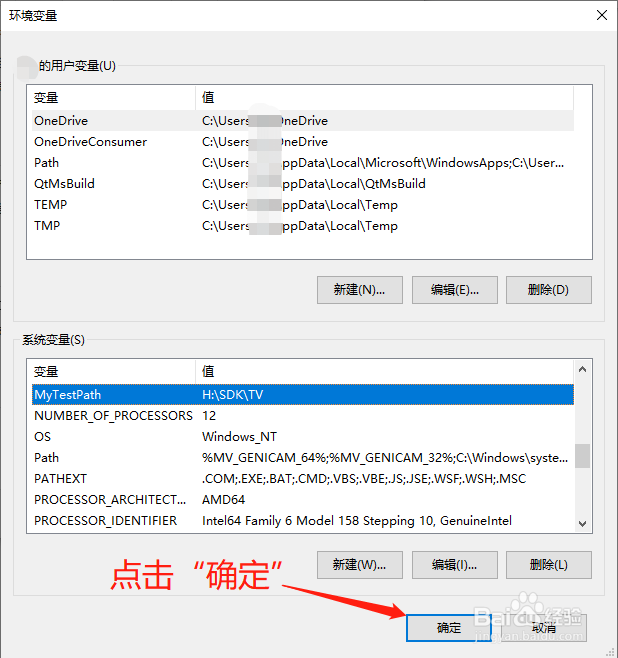 总结1/1
总结1/11、右键点击“此电脑”选择“属性”
2、进入“系统”界面,点击“高级系统设置”
3、进入“系统属性”界面,点击“高级”,再点击“环境变量”
4、进入“环境变量”界面,有用户变量和系统变量两类,系统环境变量对所有计算机用户都有效。点击系统变量下的“新建”
5、进入“新建系统变量”界面,输入变量名和变量值,变量值通常为文件路径,可以为一个或多个路径,路径之间用分号;分割,再点击“确定”
6、在“环境变量”界面,点击“确定”即可完成环境变量的添加
设置环境变量WIN10环境变量版权声明:
1、本文系转载,版权归原作者所有,旨在传递信息,不代表看本站的观点和立场。
2、本站仅提供信息发布平台,不承担相关法律责任。
3、若侵犯您的版权或隐私,请联系本站管理员删除。
4、文章链接:http://www.ff371.cn/art_486738.html
上一篇:如何用太空沙做小城堡?
下一篇:怎样使用邮箱注册百度账号
 订阅
订阅